Questo articolo è stato scritto in collaborazione con il nostro team di editor e ricercatori esperti che ne hanno approvato accuratezza ed esaustività.
Il Content Management Team di wikiHow controlla con cura il lavoro dello staff di redattori per assicurarsi che ogni articolo incontri i nostri standard di qualità.
Questo articolo è stato visualizzato 45 104 volte
Questo articolo spiega come trasferire un ebook su un Kindle (il lettore di ebook prodotto da Amazon). Gli ebook possono essere copiati su un Kindle direttamente dal sito web di Amazon tramite una connessione Wi-Fi, via e-mail o collegando il dispositivo al computer tramite il cavo USB in dotazione (in quest'ultimo caso l'ebook deve trovarsi all'interno del disco rigido del computer).
Passaggi
Trasferire un Ebook da Amazon Tramite Wi-Fi
-
1Assicurati che il Kindle sia connesso alla rete Wi-Fi. Per poter effettuare il trasferimento dei dati il dispositivo deve essere collegato a una connessione internet funzionante.
- Se il tuo Kindle non può connettersi a una rete Wi-Fi, dovrai effettuare il trasferimento dei dati tramite cavo USB.
-
2Accedi al sito web di Amazon. Visita l'URL https://www.amazon.com/ usando il browser del computer. Se hai già effettuato l'accesso con il tuo account, verrà visualizzata la pagina principale del tuo profilo.
- Se non hai ancora eseguito il login, seleziona la voce Account e liste, clicca sull'opzione Accedi e inserisci il tuo indirizzo e-mail e la password di sicurezza.
-
3Seleziona la voce Account e liste. È collocata nella parte superiore destra della pagina. Verrà visualizzato un menu a discesa.
-
4Clicca sull'opzione I miei contenuti e dispositivi. È visualizzata nella parte inferiore del menu a discesa apparso.
-
5Seleziona un ebook. Clicca sul pulsante di spunta posto sulla sinistra del nome dell'ebook che vuoi trasferire sul Kindle.
- Potresti avere la necessità di scorrere l'elenco verso il basso per poter individuare e selezionare l'ebook di tuo interesse.
-
6Clicca sul pulsante Consegna. È di colore giallo ed è collocato nella parte superiore sinistra della pagina. Verrà visualizzata una nuova finestra di pop-up.
-
7Clicca sul pulsante "Dispositivi selezionati". È visualizzato al centro della finestra di pop-up apparsa. Verrà visualizzato un menu a discesa.
-
8Seleziona il Kindle a cui vuoi inviare l'ebook in esame. Clicca sul nome del dispositivo elencato nel menu a discesa apparso.
-
9Clicca sul pulsante Consegna. È di colore giallo ed è posto nell'angolo inferiore destro della finestra. In questo modo l'ebook selezionato verrà trasferito sul Kindle, ammesso che il dispositivo sia connesso a una rete Wi-Fi.Pubblicità
Trasferire un Ebook via E-mail
-
1Assicurati che il Kindle sia connesso alla rete Wi-Fi. Per poter effettuare il trasferimento dei dati, il dispositivo deve essere collegato a una connessione internet funzionante.
- Se il tuo Kindle non può connettersi a una rete Wi-Fi, dovrai effettuare il trasferimento dei dati tramite cavo USB.
-
2Accedi al sito web di Amazon. Visita l'URL https://www.amazon.com/ usando il browser del computer. Se hai già effettuato l'accesso con il tuo account, verrà visualizzata la pagina principale del tuo profilo.
- Se non hai ancora eseguito il login, seleziona la voce Account e liste, clicca sull'opzione Accedi e inserisci il tuo indirizzo e-mail e la password di sicurezza.
-
3Seleziona la voce Account e liste. È collocata nella parte superiore destra della pagina. Verrà visualizzato un menu a discesa.
-
4Clicca sull'opzione I miei contenuti e dispositivi. È visualizzata nella parte inferiore del menu a discesa apparso.
-
5Clicca sulla scheda Preferenze. È visualizzata nella parte superiore della pagina.
-
6Scorri il menu apparso verso il basso per poter selezionare la voce Impostazioni documenti personali. È visibile nella parte inferiore centrale della pagina. Verranno visualizzate tutte le impostazioni relative alla sezione scelta.
-
7Clicca sul link Aggiungi un nuovo indirizzo e-mail approvato. È visualizzato alla fine della sezione Impostazioni documenti personali. Verrà visualizzata una finestra di pop-up.
- Se hai già creato un indirizzo e-mail per l'invio degli ebook, assicurati che sia uno dei tuoi recapiti e che sia ancora attivo, quindi salta il prossimo passaggio.
-
8Aggiungi un indirizzo di posta elettronica. Digita l'indirizzo e-mail che vuoi associare al tuo Kindle, quindi clicca sul pulsante Aggiungi un indirizzo.
-
9Accedi alla casella di posta in arrivo dell'indirizzo e-mail che preferisci. Puoi utilizzare uno qualsiasi dei provider di posta elettronica esistenti di cui possiedi un account attivo (per esempio Gmail).
-
10Crea un'e-mail. Clicca sul pulsante Nuovo o Scrivi, quindi inserisci l'indirizzo e-mail che hai associato al Kindle all'interno del campo di testo "A".
-
11Inserisci l'ebook nell'e-mail sotto forma di allegato. Clicca sull'icona "Allega file" , quindi seleziona il file dell'ebook che vuoi trasferire sul Kindle.
- P uoi trasferire gli ebook nei formati AZW, PDF o MOBI. Se il file in tuo possesso non è in uno dei formati indicati, dovrai convertirlo prima di poterlo inviare al Kindle.
- La maggior parte dei provider di posta elettronica impone un limite di 25 MB alla dimensione massima degli allegati di un'e-mail.
-
12Invia il messaggio. Clicca sul pulsante Invia. Se il tuo Kindle è connesso alla rete Wi-Fi, l'ebook che hai scelto verrà scaricato direttamente sul dispositivo.Pubblicità
Trasferire un Ebook tramite Connessione USB
-
1Scarica un ebook da Amazon. Se hai acquistato un ebook di Amazon che vuoi trasferire sul tuo Kindle tramite connessione USB, visita il sito web di Amazon, esegui il login se necessario e segui queste istruzioni:
- Seleziona la voce Account e liste;
- Clicca sull'opzione I miei contenuti e dispositivi;
- Clicca sul pulsante ... posto sulla sinistra del titolo dell'ebook che hai scelto;
- Clicca sull'opzione Scarica e trasferisci tramite USB;
- Seleziona il Kindle dal menu a discesa apparso;
- Clicca sul pulsante OK.
-
2Converti l'ebook se necessario. Se il file che hai scaricato non è già in formato PDF, AZW o MOBI, dovrai seguire queste istruzioni prima di poterlo trasferire sul Kindle:
- Visita il sito web https://www.epubconverter.com/epub-to-mobi-converter/ usando il browser del computer;
- Seleziona il convertitore di file corretto scegliendo una delle opzioni visualizzate sul lato sinistro della pagina;
- Clicca sul pulsante Add File...;
- Seleziona l'ebook da convertire;
- Clicca sul pulsante Apri;
- Clicca sul pulsante Start Upload;
- Al termine della conversione, clicca sul link del file MOBI apparso nella colonna "Download Link" per scaricarlo sul computer.
-
3Copia il file MOBI appena scaricato. Clicca sull'icona dell'ebook in formato MOBI per selezionarla, quindi premi la combinazione di tasti Ctrl+C (su Windows) o ⌘ Command+C (su Mac) per copiare il file.
-
4Collega il Kindle al computer. Inserisci un'estremità del cavo USB che usi per ricaricare il Kindle all'interno della porta di collegamento del dispositivo, quindi collega l'altra estremità a una porta USB libera del computer.
- Se stai usando un Mac, potresti dover acquistare un adattatore da USB 3.0 a USB-C, dato che i Mac più moderni non sono dotati di porte USB.
-
5Accedi al Kindle dal computer. La procedura da seguire varia in base al sistema operativo del computer in uso:
- Windows – accedi al menu Start , clicca sulla voce Esplora file , clicca sull'opzione Questo PC, quindi fai doppio clic sul nome del Kindle.
- Mac – apri una finestra di Finder , quindi clicca sul nome del Kindle visualizzato all'interno del riquadro sinistro della finestra. L'icona del Kindle potrebbe essere apparsa anche sul desktop.
-
6Accedi alla cartella "Documents". Fai doppio clic sulla cartella "Documents" o "Internal Documents" presente nella finestra corrispondente alla memoria interna del Kindle.[1]
- Per eseguire questo passaggio, potresti avere la necessità di sbloccare prima il Kindle e di fare doppio clic sulla cartella "Internal Storage".
- Se stai usando un Kindle Fire, dovrai accedere alla cartella "Books" anziché quella indicata.
-
7Incolla il file MOBI all'interno del Kindle. Clicca su un punto vuoto all'interno della cartella indicata, quindi premi la combinazione di tasti Ctrl+V (su Windows) o ⌘ Command+V (su Mac).
-
8Attendi che il file MOBI venga copiato completamente sul Kindle. Quando l'indicatore luminoso del Kindle smetterà di lampeggiare, potrai continuare.
-
9Scollega il Kindle dal computer. Prima di scollegarlo fisicamente dal sistema espelli il dispositivo usando la procedura guidata per evitare che i file che contiene si possano corrompere. Segui queste istruzioni:
- Windows – clicca sull'icona posta nell'angolo inferiore destro del desktop, clicca sull'icona a forma di chiavetta USB, quindi clicca sull'opzione Espelli presente nel menu apparso.
- Mac – clicca sull'icona "Eject" posta sulla destra del nome del Kindle visualizzato all'interno della finestra di Finder.
Pubblicità
Consigli
- Ricorda che è impossibile leggere su Kindle ebook in formato EPUB, quindi dovrai optare per la loro versione in formato PDF o MOBI.
Avvertenze
- Evita di acquistare ebook per il Kindle sui siti web Kobo, Google Libri, Libri di Apple o Barnes and Noble. I libri in formato digitale offerti da queste fonti non sono compatibili con il lettore prodotto da Amazon.

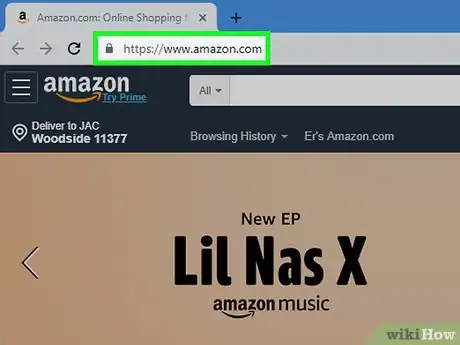
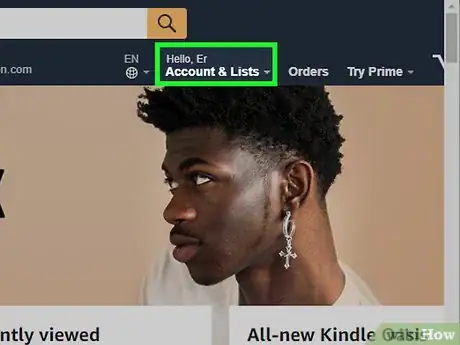
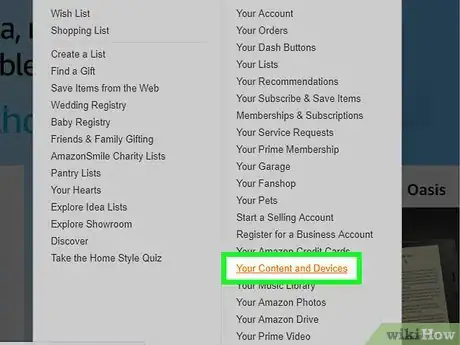
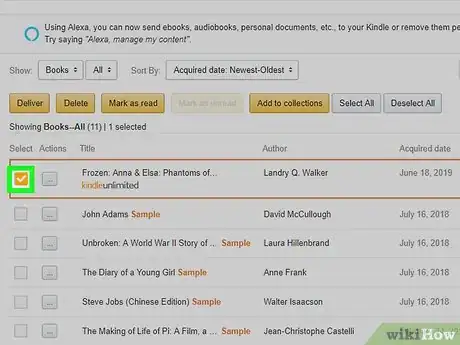
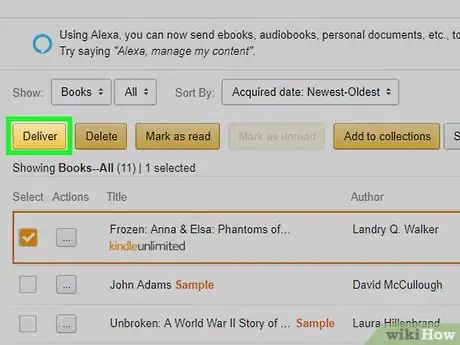
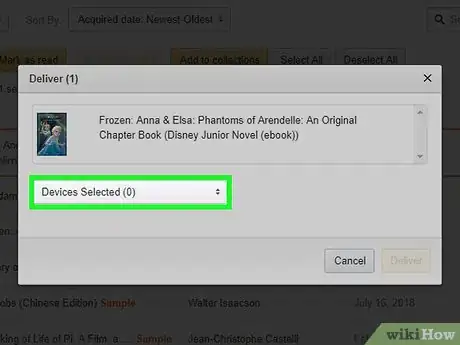
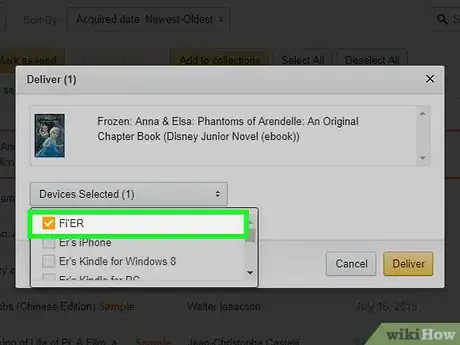
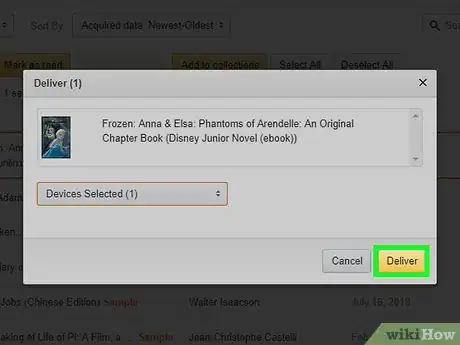

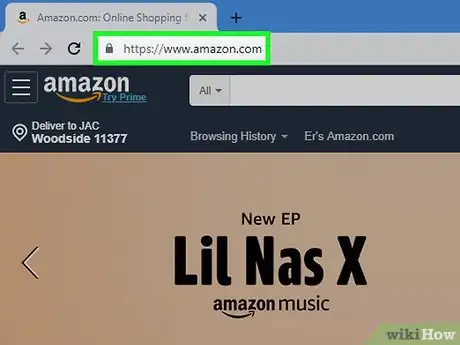
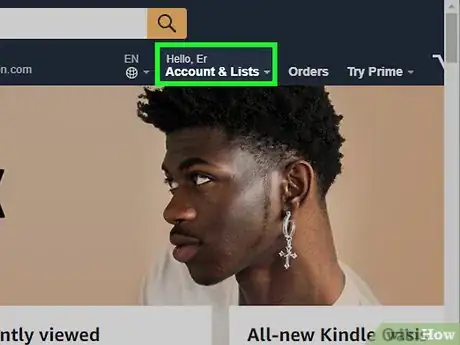
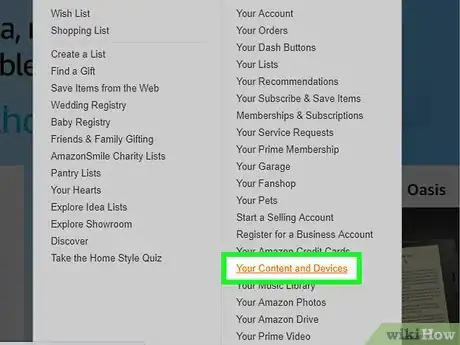
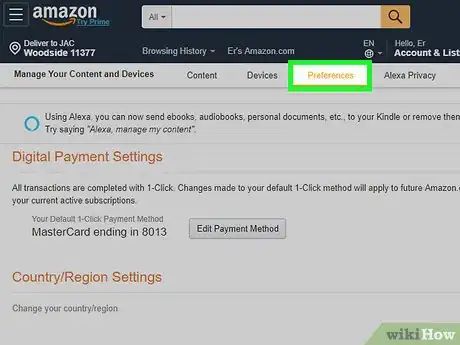
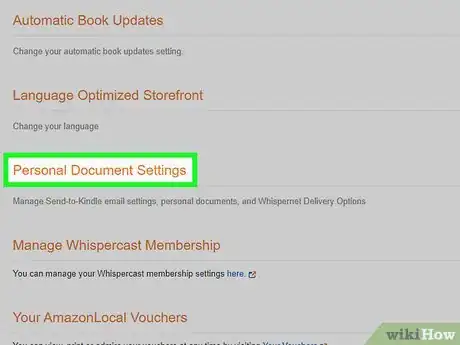
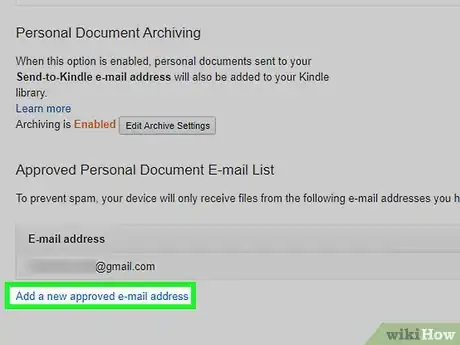
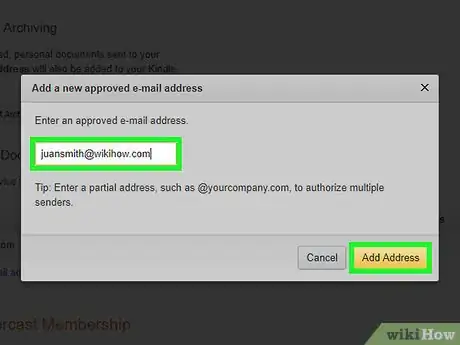
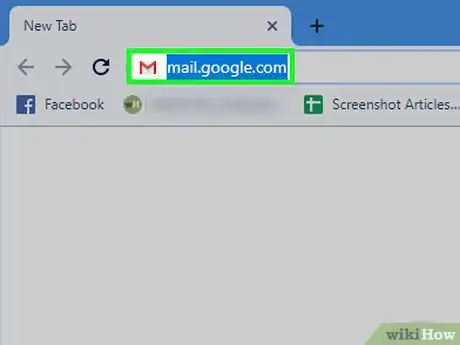
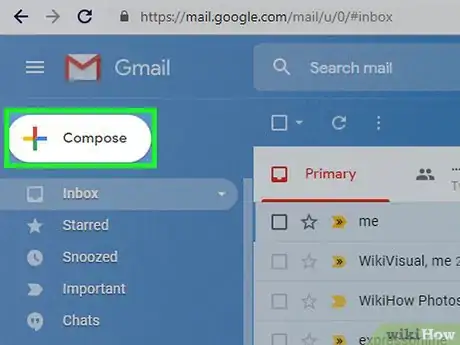
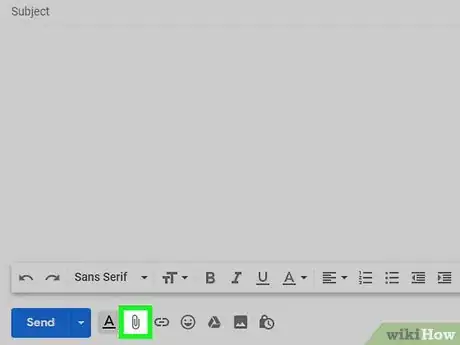

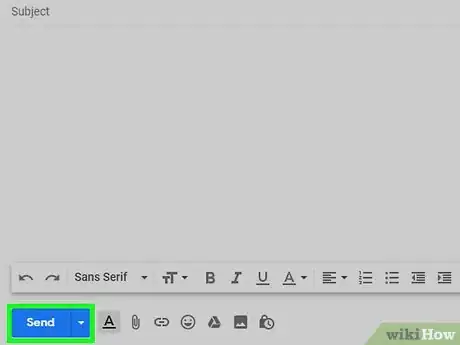
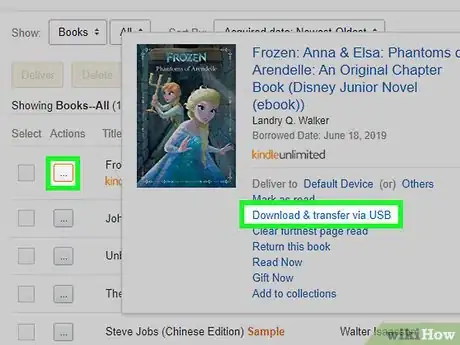
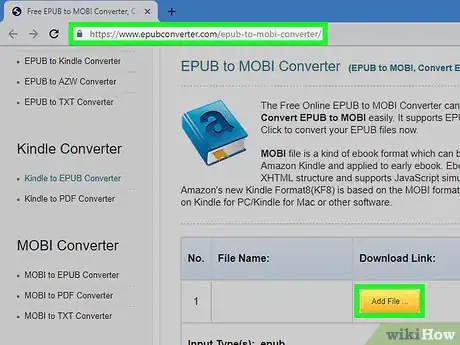
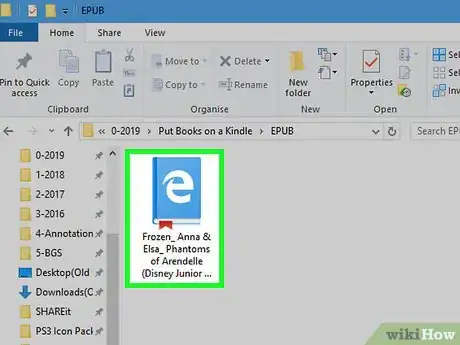

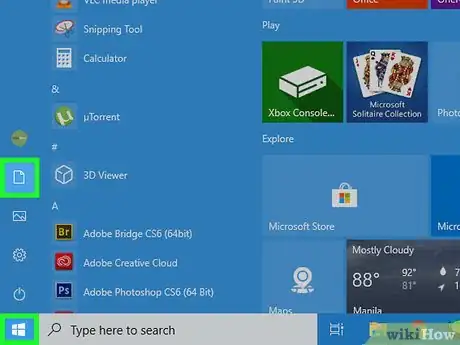



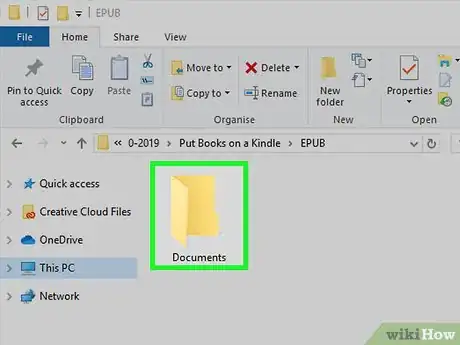
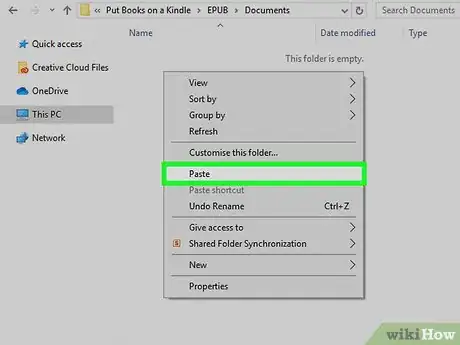

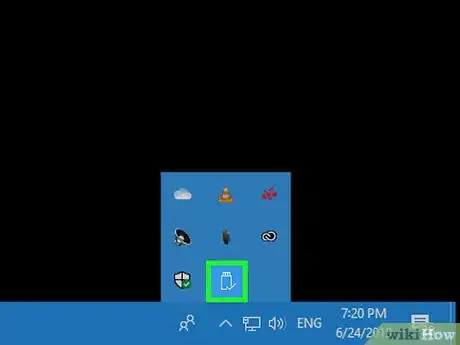





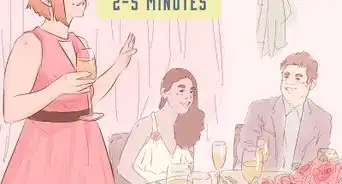
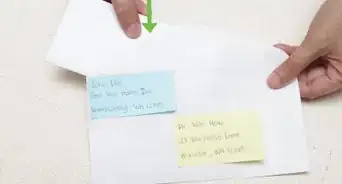
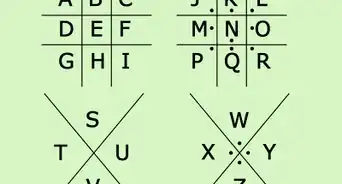






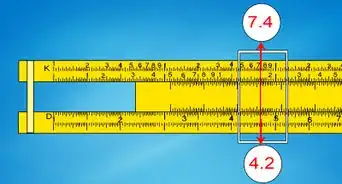





Il Content Management Team di wikiHow controlla con cura il lavoro dello staff di redattori per assicurarsi che ogni articolo incontri i nostri standard di qualità. Questo articolo è stato visualizzato 45 104 volte